word2010怎么设置行数
发布时间:2016-11-06 18:07
相关话题
当你需要对文档中的每页行数和每行的字符数进行设置时,你知道该怎么做吗?那么下面就由小编给大家分享下word2010设置行数的技巧,希望能帮助到您。
word2010设置行数的步骤如下:
步骤一:在桌面空白处点击右键,出现多个选项,选择“新建”,并在其下拉目录中选项“word文档”选项
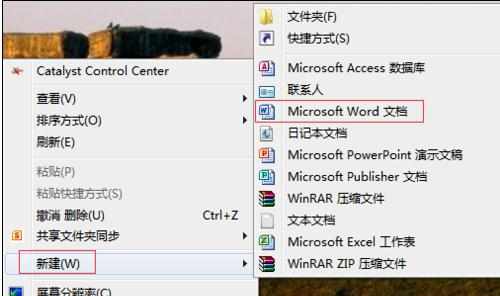
步骤二:选择“word文档”后,即可成功新建起一个word文档,双击将其打开,进入word文档的内容界面

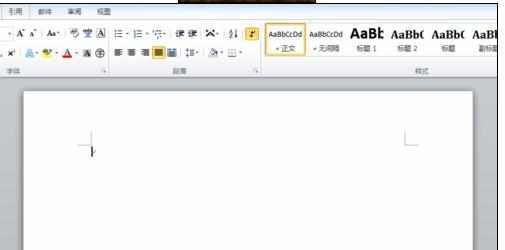
步骤三:点击界面上方的菜单目录栏,将界面由原先的“开始"切换到”页面布局“的设置栏中

步骤四:在”页面布局“的设置界面中,选择下方的”页面设置“选项右下角的小图标,点击

步骤五:点击该小图标后,将出现如下界面,再将其切换到”文档网络“的设置界面
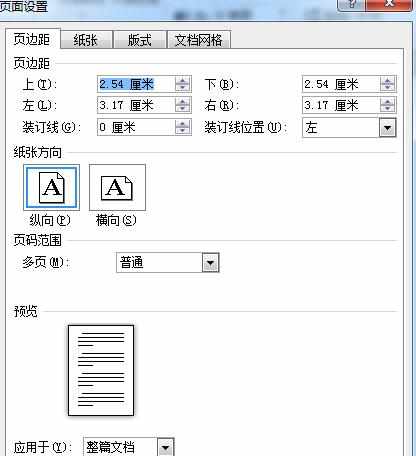

步骤六:找到该设置中的”网络“设置选项,选择”指定行和字符网格“的选项,将出现如下设置界面

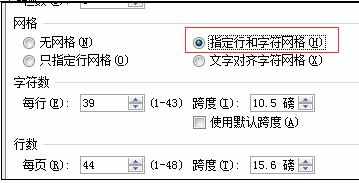
步骤七:此时,你只需在”行数“”字符数“的选项中输入你想要的数值,即可成功设置行号和每行的字符数
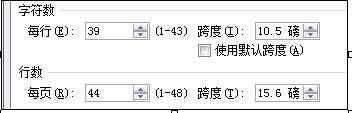

word2010怎么设置行数的评论条评论